Wix モバイルアプリ:ストアの掲載情報の説明文を作成する
6分
独自のモバイルアプリの作成が完了したら、Google Play ストアと Apple App Store でアプリを公開できるよう、それぞれのストア用に掲載情報を設定することができます。掲載情報の設定ページでは、右側のプレビュー画面を見ながら、ストアに表示するアプリ名、アプリアイコン、各種説明文、カテゴリー、タグ(Apple App Store の場合はキーワード)などを設定することができます。
Google Play と Apple App Store でストアの掲載情報を追加する
Google Play ストアと Apple App Store 用に、独自のモバイルアプリの掲載情報を設定します。ここでは、アプリの機能や特徴を紹介するためのテキストを入力したり、各ストアでのアプリのカテゴリーを選択したりすることができます。なお、アプリ名とアプリアイコンのセクションには、アプリの初期設定で入力・追加した内容が表示されますが、これらは変更することも可能です。
注意:
Google Play ストア、および Apple App Store 用に初めてアプリの掲載情報を設定する際は、各種設定内容がページごとに表示され、「次へ」ボタンをクリックして次の手順に進めるようになっています。最後の手順まで進み、編集するためにもう一度表示した場合は、すべての設定内容が一つのページにまとめて表示されます。
Google Play と Apple App Store でストアの掲載情報を追加する方法:
- サイトダッシュボードの「モバイルアプリ」にアクセスします。
- 「独自のモバイルアプリ(あなたがアプリに付けた実際の名前が表示されます)」タブをクリックします。
- スクロールダウンして、「掲載情報を設定する」をクリックします。
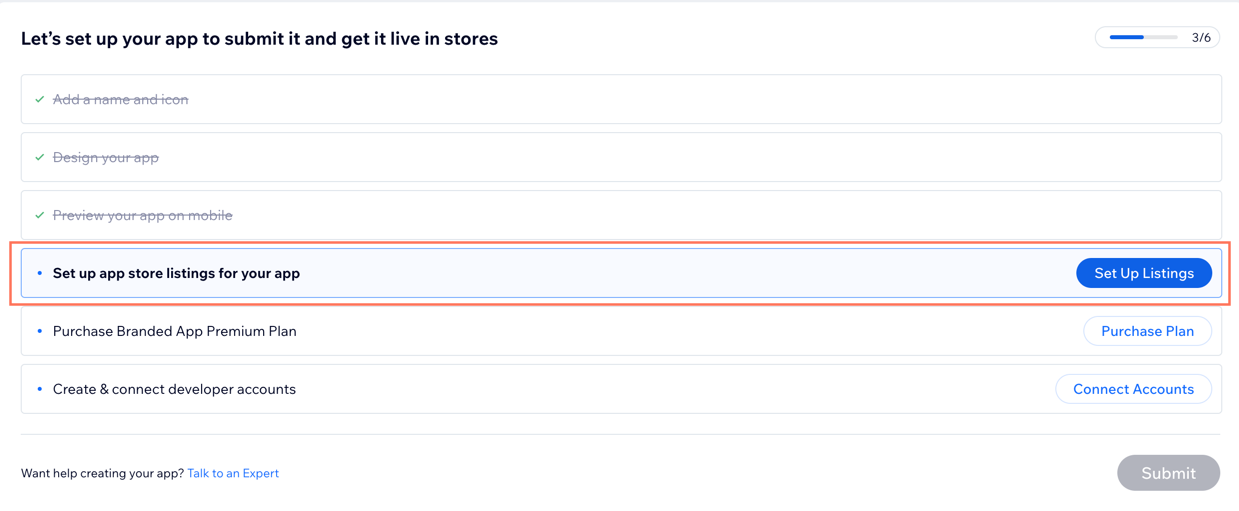
- 最初にアプリの掲載情報を設定したいストア(Google Play または Apple App Store)下で、「設定をはじめる」をクリックします。
- ストアに表示されるアプリ名とアプリアイコンを設定します。
ヒント:Apple App Store の場合は、「使用可否を確認」をクリックすることで、そのアプリ名が使用可能かどうかを確認することができます。 - 「次へ」をクリックします。
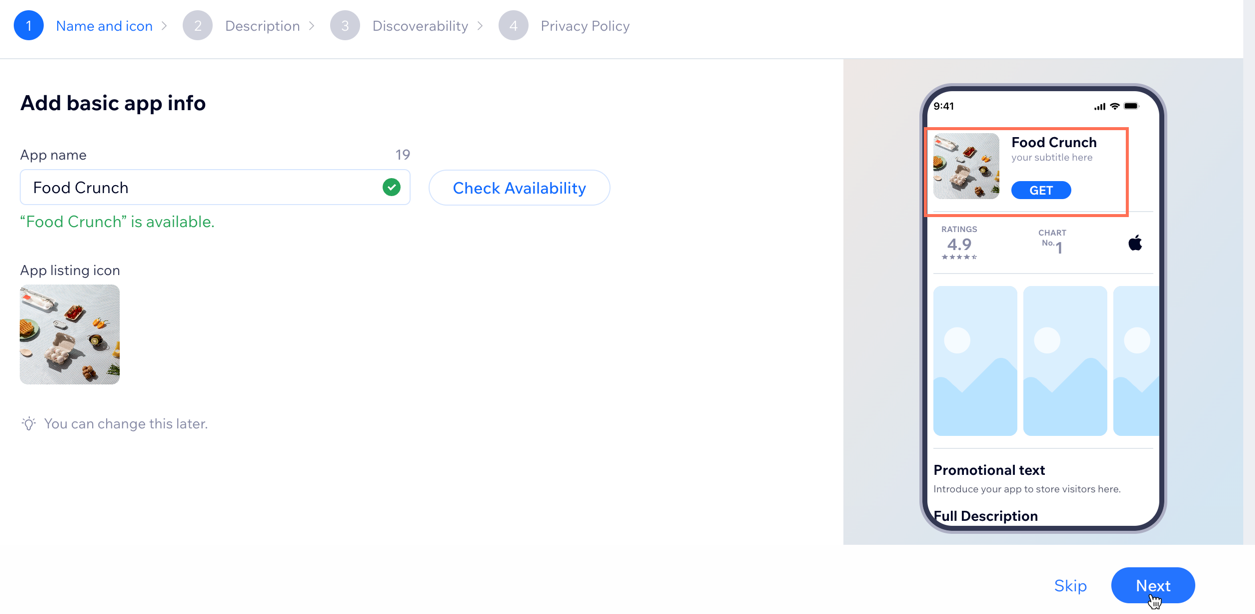
- ストアの利用者にアプリを紹介するための「短い説明文(Apple App Store の場合はプロモーションテキスト)」と、アプリの機能や特徴を説明するための「説明文」を入力します。
- 「次へ」をクリックします。
- ストアに応じて、ユーザーがアプリを見つけやすくするための設定を行います:
Google Play ストア
Apple App Store
10. ストアに応じて、アプリのプライバシーポリシーやサポート情報などを追加します:
Google Play ストア
Apple App Store
よくある質問
ストアの掲載情報に関する詳細については、以下の質問をクリックしてください。
公開後にアプリ名とアプリアイコンを変更することはできますか?
アプリに最適なキーワードやタグを追加するにはどうすればよいですか?
アプリに適したカテゴリーを選択するにはどうすればよいですか?
「短い説明文」と「説明文」の違いを教えてください。
Google Play ストアと Apple App Store 用に、同じ掲載情報を使用することはできますか?
アプリを提出する前に掲載情報をプレビューすることはできますか?
プライバシーポリシーのページには、どのような内容を明記しておく必要がありますか?
「サポート用 URL」とはどのようなもので、なぜ入力する必要がありますか?
「マーケティング用 URL」を入力する必要はありますか?
アプリの掲載情報はどれくらいの頻度で更新する必要がありますか?



